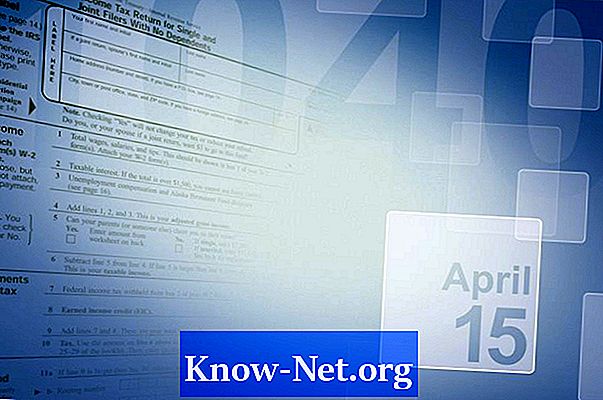Zawartość

To samo dotyczy wszystkich: e-mail ze wskazówkami lub informacjami o teście, które na pewno zapisałeś, nagle znika. Kiedy foldery e-mail znikną z konta Thunderbird, nie rozpaczaj - twórcy Mozilli oferują kilka sposobów na odzyskanie utraconych wiadomości e-mail. Wypróbuj pojedynczo, aż ponownie znajdziesz wiadomość e-mail, co może zająć trochę czasu, ale dopóki nie skompresujesz folderu, Twoje wiadomości zostaną przywrócone
Krok 1
Wybierz „Zbadaj” z menu Thunderbirda. Kliknij „Wiadomości” i pamiętaj, aby kliknąć „Wszystkie”. Następnie kliknij „Wykonanie” i upewnij się, że kliknięto również „Wszystkie”. Wpłynie to na utracone foldery e-mail.
Krok 2
Kliknij „Folder”, a następnie „Opcje zaawansowane”. Należy wybrać opcję „Wszystkie foldery”, a jeśli nie, to ją zaznaczyć. Spowoduje to odzyskanie brakujących folderów.
Krok 3
Sprawdź foldery „Spam” i „Kosz” na wypadek, gdybyś przypadkowo usunął folder e-mail. Jeśli go tam znajdziesz, kliknij i przeciągnij do skrzynki odbiorczej, aby go odzyskać.
Krok 4
Uruchom ponownie Thunderbirda, aby sprawdzić, czy Twoja wiadomość e-mail pojawi się ponownie.
Krok 5
Przywróć indeks folderu, jeśli go masz, ale jest pusty. Aby to zrobić, kliknij prawym przyciskiem myszy folder, wybierz „Właściwości” i „Przebuduj indeks”, który znajduje się w sekcji „Informacje ogólne”
Krok 6
Przeszukaj komputer w poszukiwaniu utraconych informacji za pomocą funkcji wyszukiwania. Na przykład, jeśli folder utraconych wiadomości e-mail nosi nazwę „E-maile klientów”, wpisz go w pasku wyszukiwania. Poszukaj wyników, które nie mają rozszerzenia - „E-maile od klientów” zamiast „E-maile-od-klientów.msf”, gdzie „msf” to rozszerzenie Thunderbirda. Następnie otwórz „E-maile klientów” za pomocą prostego edytora tekstu i wyszukaj frazę „X-Mozilla-Status” z liczbami. Zmień liczby na „0” i zapisz plik, przeciągnij „E-mails-from-customers.msf” do kosza, aby odbudować indeks wiadomości ze zmianami, a następnie zamknij Thunderbirda i uruchom go ponownie. Zobaczysz teraz swój folder i wiadomości.